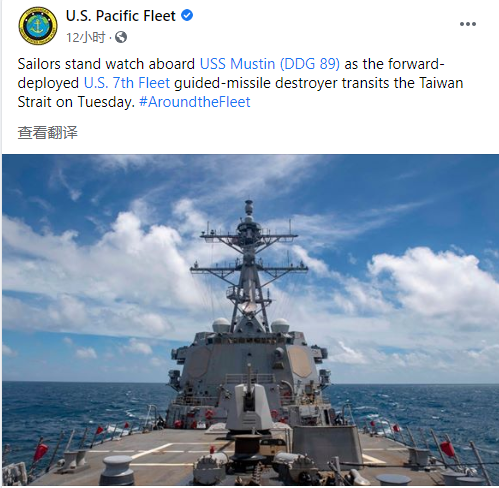иҒҡжҲҗж•ҷиӮІв–ІиҒҢеңәеҠһе…¬вҖ”еҰӮдҪ•и°ғж•ҙWordиЎЁж јзҡ„иЎҢи·қ
жҲ‘们еңЁеҲ¶дҪңWordж–ҮжЎЈзҡ„ж—¶еҖҷ пјҢ з»ҸеёёдјҡеңЁж–ҮжЎЈеҶ…жҸ’е…Ҙеҗ„з§ҚиЎЁж ј пјҢ иҖҢжҸ’иҝӣеҺ»зҡ„иЎЁж јиЎҢи·қжҳҜй»ҳи®ӨдәҶзҡ„ гҖӮ йӮЈд№Ҳ пјҢ жҲ‘们жҖҺж ·жүҚиғҪи°ғж•ҙWordзҡ„иЎЁж јиЎҢи·қпјҹд»ҠеӨ© пјҢ е°Ҹзј–е°ұж•ҷеҗ„дҪҚи°ғж•ҙWordиЎЁж јиЎҢи·қзҡ„е°ҸжңәеҷЁ пјҢ еӨ§е®¶дёҖиө·жқҘеӯҰд№ еҗ§пјҒ
йҰ–е…Ҳ пјҢ жҲ‘们жү“ејҖе·Із»ҸжҸ’е…ҘиЎЁж јзҡ„Wordж–ҮжЎЈпјӣ

ж–Үз« еӣҫзүҮ
然еҗҺ пјҢ жҲ‘们йҖүдёӯиЎЁж јеҢәеҹҹ пјҢ еҚ•еҮ»йј ж ҮеҸій”® пјҢ йҖүжӢ©гҖҗиЎЁж јеұһжҖ§гҖ‘жҢүй’®пјӣ
гҖҗиҒҡжҲҗж•ҷиӮІв–ІиҒҢеңәеҠһе…¬вҖ”еҰӮдҪ•и°ғж•ҙWordиЎЁж јзҡ„иЎҢи·қгҖ‘
ж–Үз« еӣҫзүҮ
еңЁеј№еҮәжқҘзҡ„иЎЁж јеұһжҖ§йқўжқҝ пјҢ еҲҮжҚўеҲ°гҖҗиЎҢгҖ‘йЎөйқў пјҢ еӢҫйҖүгҖҗжҢҮе®ҡй«ҳеәҰгҖ‘ пјҢ ж №жҚ®жҲ‘们зҡ„йңҖиҰҒи®ҫзҪ®й«ҳеәҰ гҖӮ дёәдәҶеҜ№жҜ”жҳҺжҳҫ пјҢ жҲ‘们и®ҫзҪ®дёәвҖң5вҖқеҺҳзұі пјҢ еҶҚжҢүгҖҗзЎ®и®ӨгҖ‘еҚіеҸҜпјҡ

ж–Үз« еӣҫзүҮ
иҝҷж · пјҢ жҲ‘们иҝ”еӣһWordж–ҮжЎЈе°ұдјҡеҸ‘зҺ° пјҢ WordиЎЁж јзҡ„иЎҢи·қе·Із»Ҹи°ғж•ҙе®ҢжҲҗе•Ұпјҡ

ж–Үз« еӣҫзүҮ
йӮЈд№Ҳ пјҢ еңЁWordж–ҮжЎЈжҠҖе·§дёӯ пјҢ и°ғж•ҙWordиЎЁж јиЎҢи·қзҡ„ж“ҚдҪңж–№жі•жҳҜдёҚжҳҜйқһеёёз®ҖеҚ•е‘ў пјҢ дҪ еӯҰдјҡдәҶеҗ—пјҹ
жҺЁиҚҗйҳ…иҜ»
- гҖҢжӣјжһңж•ҷиӮІгҖҚж·ҳе®қзҪ‘еә—еҚ•е“ҒжөҒйҮҸдёӢйҷҚжҳҜд»Җд№ҲеҺҹеӣ пјҹжҖҺд№Ҳи§ЈеҶі
- [еӣҪж°‘и®°иҖ…]жң¬жғіж•ҷиӮІд»–дёҖйЎҝпјҢз»“жһңиҮӘе·ұе°ҙе°¬дәҶпјҢ笑иҜқпјҡйҷӘдёғеІҒе°Ҹдҫ„еӯҗзңӢз”өи§Ҷ
- жӣјжһңж•ҷиӮІпјҡж·ҳе®қзҪ‘еә—еҚ•е“ҒжөҒйҮҸдёӢйҷҚжҳҜд»Җд№ҲеҺҹеӣ пјҹжҖҺд№Ҳи§ЈеҶі
- [дёӯйқ’зҪ‘ж•ҷиӮІ]иҘҝжҳҢжіёеұұдј жқҘжё…жҷ°йёҹеҸ«еЈ°пјҢж•ҙеӨңеҘӢжҲҳзҒӯзҒ«пјҒд»Ҡж—©
- еұұдёңж•ҷиӮІеҺ…йҖҡзҹҘпјҡй«ҳдёӯеӯҰж ЎжҜ•дёҡе№ҙзә§4жңҲ15ж—ҘејҖеӯҰ
- гҖҗжҳҶжҳҺж•ҷиӮІж–°й—»гҖ‘е®үе®ҒдәҢдёӯеёҲз”ҹзҘӯеҘ йқ©е‘Ҫе…ҲзғҲпјҢ延з»ӯдј з»ҹ
- гҖҢжңҲеҪұиҜҙиҒҢеңәгҖҚдёӯдё“з”ҹзӯ”еҜ№иў«еҪ•з”ЁпјҢйқўиҜ•е®ҳпјҡ1+1зӯүдәҺеӨҡе°‘пјҹ4дёӘеӨ§еӯҰз”ҹеә”иҒҳеӨұиҙҘ
- ж•ҷиӮІйғЁиҫҹи°ЈпјҡвҖң6жңҲд»ҪеӨ§еӯҰиӢұиҜӯеӣӣе…ӯзә§иҖғиҜ•еҸ–ж¶ҲвҖқдёҚе®һ
- ж•ҷиӮІеңҲ@з„ҰдҪңеӯҰз”ҹејҖеӯҰеҗҺиҰҒдёҚиҰҒжҲҙеҸЈзҪ©пјҹж•ҷиӮІйғЁпјҡж•ҷе®ӨеҶ…дёҠиҜҫйЎ»жҲҙеҸЈзҪ©
- д»ҘзҗіжҳҹВ·зҹҘиҜҶе®қе…ёдёҠзәҝпјҢе№Ійў„и·ҜдёҠзҡ„вҖңеҸЈиўӢеӣҫд№ҰйҰҶвҖқ